轻松掌握,电脑录屏与保存网页视频秘籍
在如今数字化的世界中,我们经常会在电脑网页上遇到想要保存的精彩视频,无论是学习资料、娱乐节目还是珍贵的回忆,能够将这些视频录制下来并妥善保存,无疑是一项非常实用的技能,我将为您详细介绍电脑怎么录屏以及如何保存电脑网页视频。
我们来谈谈电脑录屏的方法,对于 Windows 系统的用户,系统自带了一个简单实用的录屏工具——Xbox Game Bar,按下快捷键“Win + G”就能打开它,在这个工具中,您可以选择录制整个屏幕、特定的应用窗口或者自定义的区域,设置好录制区域后,点击录制按钮即可开始录制,再次点击则停止录制,录制完成的视频会自动保存在“此电脑 - 视频 - 捕获”文件夹中。
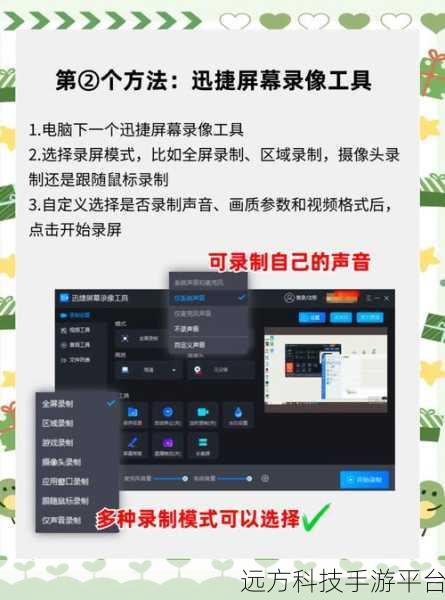
如果您想要更强大的录屏功能,那么可以选择第三方软件,OBS Studio,这是一款免费且功能丰富的录屏软件,下载安装完成后,打开软件进行设置,您可以选择录制的分辨率、帧率、音频来源等参数,设置完成后,点击“开始录制”按钮即可开始录屏。
对于 Mac 用户,系统自带的 QuickTime Player 也可以实现录屏功能,打开 QuickTime Player,点击“文件”菜单中的“新建屏幕录制”,然后选择录制区域和是否录制声音,点击录制按钮开始,停止录制时点击菜单栏中的停止按钮,录制的视频会自动保存。

我们讲讲如何保存电脑网页视频,有些网页视频提供了下载选项,您只需要在视频播放页面上寻找下载按钮,点击即可将视频保存到本地,但大多数情况下,网页视频并没有直接提供下载功能,这时候,我们可以借助一些浏览器插件来实现。
“Video DownloadHelper”就是一款常用的浏览器插件,在您的浏览器(如 Chrome、Firefox 等)中安装该插件后,当您播放网页视频时,插件图标会显示出可下载的提示,点击即可下载视频。
如果网页视频是通过流媒体技术播放的,我们还可以通过查看网页源代码的方式来找到视频的真实地址,然后使用下载工具进行下载,但这种方法相对较为复杂,需要一定的技术知识。
在实际操作中,可能会遇到一些问题,录制的视频画质不清晰、声音不同步或者下载的视频格式无法播放等,针对画质不清晰的问题,您可以在录屏设置中提高分辨率和帧率;声音不同步可能是由于系统性能不足或者软件设置问题,可以尝试关闭其他占用资源的程序或者重新调整软件设置;对于无法播放的视频格式,您可以使用格式转换工具将其转换为常见的格式,如 MP4、AVI 等。
让我们来通过一个实际的例子来巩固一下这些知识,假设您在一个学习网站上看到了一个非常有用的教学视频,但该视频没有提供下载选项,您可以先打开 OBS Studio 软件,设置好录制参数,然后播放网页视频并同时开始录制,录制完成后,您就可以在指定的文件夹中找到录制好的视频,并进行后续的编辑和保存。
掌握电脑录屏和保存网页视频的方法,可以让我们更方便地获取和管理所需的视频资源,希望以上的介绍能够对您有所帮助,让您在数字世界中畅游无阻。
问答:
1、录制的视频太大,占用空间太多怎么办?
- 您可以在录制前降低视频的分辨率和帧率,或者使用视频压缩软件对录制好的视频进行压缩处理。
2、有的网页视频使用插件也无法下载,还有其他办法吗?
- 您可以尝试使用专门的视频嗅探工具,但需要注意合法性和安全性。
3、录制的视频有杂音怎么处理?
- 检查录制时的音频来源设置,确保只选择了您需要的声音输入设备,如果是环境杂音,可以在后期编辑中使用音频处理软件进行降噪处理。